Como corrigir problema de expiração de sessão do Facebook em seu telefone Android
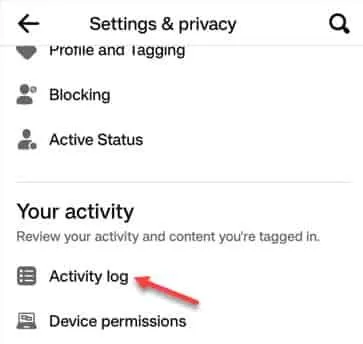
O aplicativo do Facebook está exibindo esta mensagem “ Sessão expirada ” no aplicativo do Facebook do seu telefone? Quando você faz login na sua conta do Facebook em um novo dispositivo e não salva as informações de login lá, você sai do aplicativo após algumas horas ou dias de inatividade. O aplicativo então exibe este prompt “ Sessão expirada ”. Mas, se essa mensagem de erro aparecer repetidamente, pode se tornar um motivo de preocupação.
Correções rápidas –
1. Quando a mensagem “ Sessão expirada ” aparecer, você deverá ver o botão “ OK ” no aplicativo do Facebook. Toque nele e faça login no Facebook usando as informações da sua conta.
Correção 1 – Saia e faça login no Facebook
Passo 1 – Pressione o prompt “ OK ” logo abaixo do sinal de Sessão Expirada. Isso deve desconectar você do aplicativo do Facebook.
Passo 2 – Se isso não desconectar você do aplicativo, toque no sinal de três barras no canto direito do aplicativo.
Passo 3 – Em seguida, role para baixo até ver a opção “ Sair ”. Toque uma vez para sair do aplicativo.
Passo 4 – Um prompt aparecerá na tela. Então, toque em “ Sair ” para sair do aplicativo.
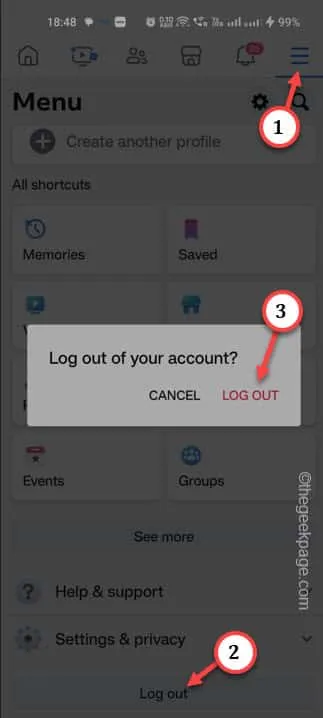
Passo 5 – O console de login do Facebook será carregado .
Passo 6 – Se você conseguir ver sua conta do Facebook na tela, basta tocar uma vez para fazer login nela.
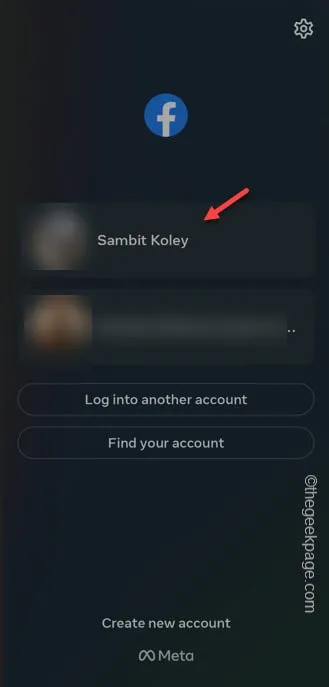
Passo 7 – Se não for o caso, insira as credenciais de login nas caixas apropriadas e toque em “ Login ” para concluir o processo de login também.
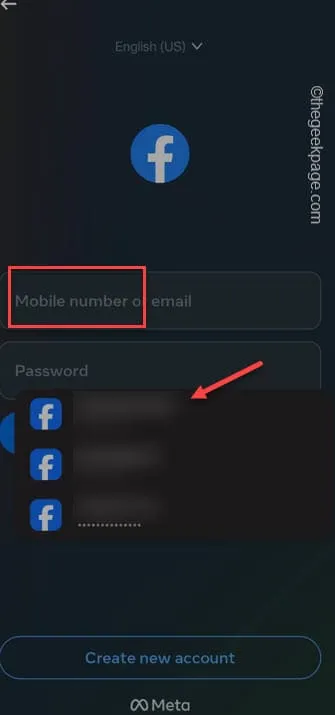
Correção 2 – Saia de todos os dispositivos e faça login
Passo 1 – Abra o aplicativo do Facebook e faça login novamente no aplicativo.
Passo 2 – No ponto extremo direito você encontrará a opção “ ≡ ”. Toque nisso uma vez.
Passo 3 – Em seguida, expanda a configuração “ Configurações e privacidade ” e toque em “ Configurações ”.
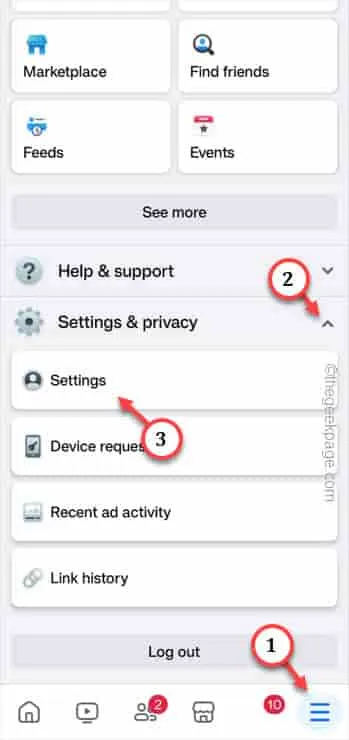
Passo 4 – Na janela Segurança e privacidade, role para baixo até Sua central de atividades.
Passo 5 – Então, abra o “ Registro de atividades ” para acessá-lo.
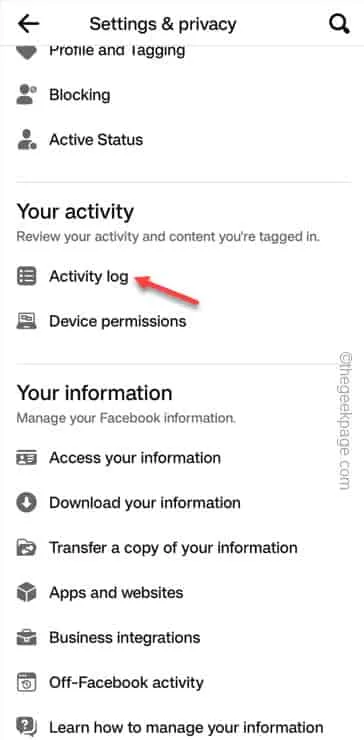
Passo 6 – Na janela principal do registro de atividades, role para baixo e você verá as configurações de segurança e informações de login . Expanda -o tocando uma vez.
Passo 7 – Em seguida, toque na configuração “ Onde você está logado ”.
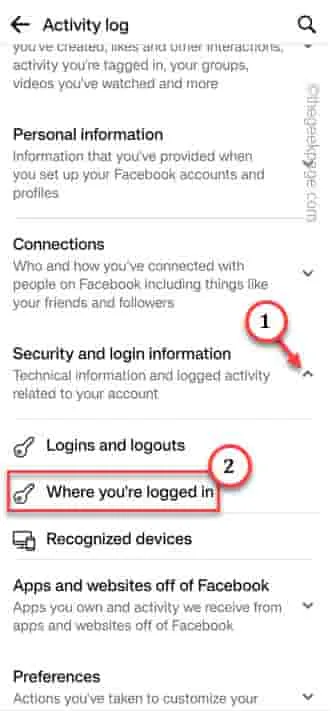
Passo 8 – Os dispositivos que você usou para fazer login serão mostrados nesta página.
Passo 9 – Toque no botão de ponto ao lado do primeiro dispositivo logado e toque em “ Sair ” para sair da sua conta nesse dispositivo.
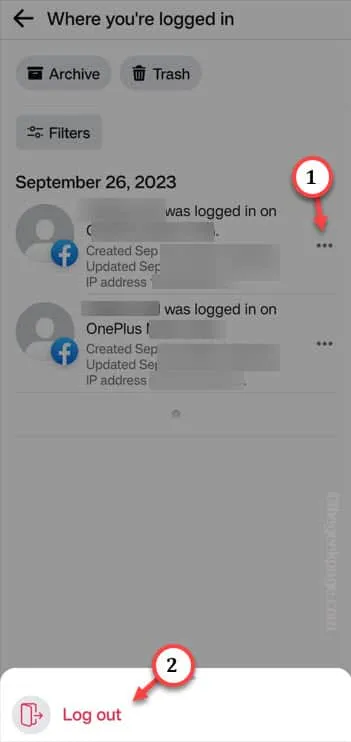
Passo 10 – Desta forma, saia das contas do Facebook em todos os dispositivos, um por um.
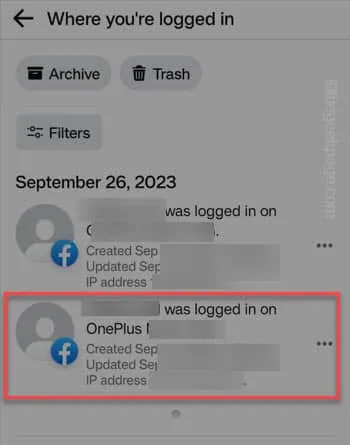
Correção 2 – Limpe o aplicativo do Facebook
Passo 1 – Mantenha pressionado o aplicativo “ Facebook ” e em seguida, utilize o item “ ⓘ ”.
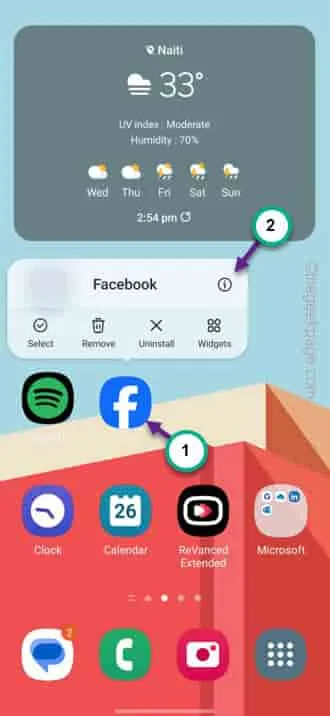
Passo 2 – Isso o levará às configurações do aplicativo do Facebook em seu telefone.
Passo 3 – Em seguida, toque na aba “ Armazenamento ”.
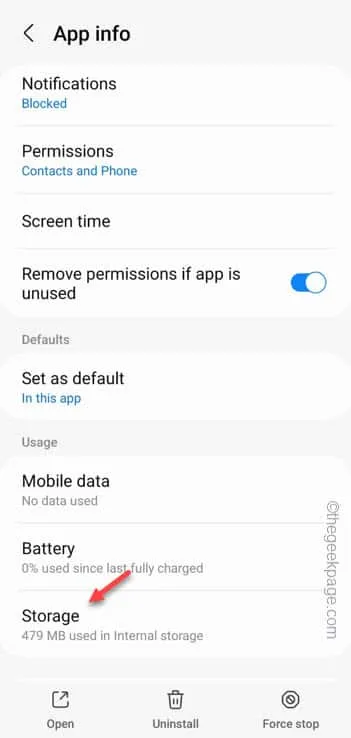
Passo 4 – Você deve usar a função “ Limpar dados ” para limpar os dados do aplicativo do Facebook.
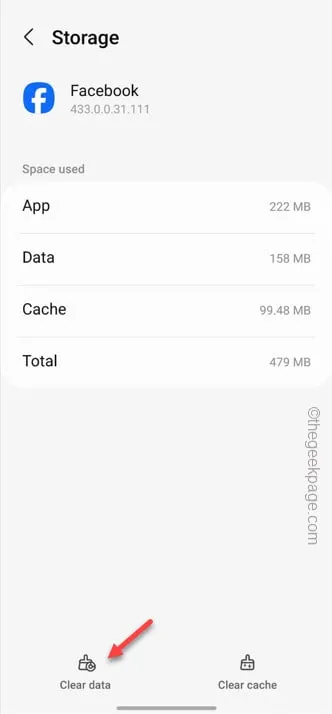
Você não enfrentará mais o problema de “ Sessão expirada ”.
Correção 4 – Permitir o uso do aplicativo em segundo plano
O Facebook pode sair e mostrar “ Sessão expirada ” se o uso de dados em segundo plano pelo aplicativo não for permitido.
Passo 1 – Para fazer isso, abra as Configurações do seu telefone.
Passo 2 – Em seguida, role lentamente para baixo e vá para a seção “ Aplicativos ”.
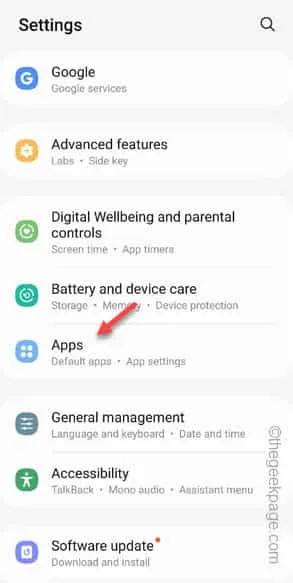
Passo 3 – Na página Aplicativos, localize o aplicativo “ Facebook ” e abra -o.
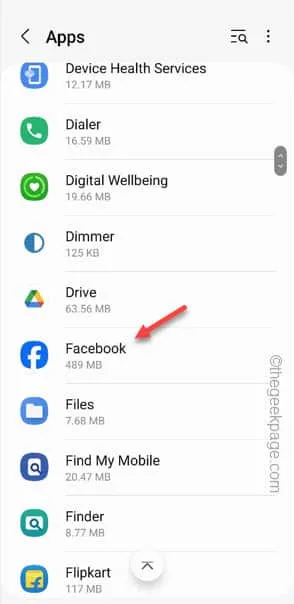
Passo 4 – Quando você finalmente abrir as configurações do aplicativo do Facebook no dispositivo, abra as configurações de “ Dados móveis ”.
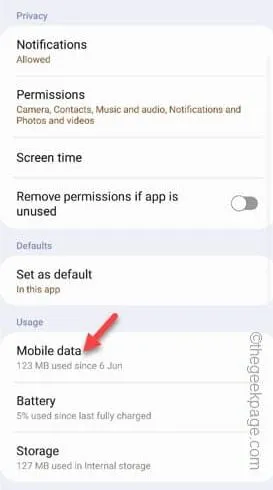
Passo 5 – Não interfira em outras configurações, mas certifique-se de ativar a opção “ Permitir dados em segundo plano ” .
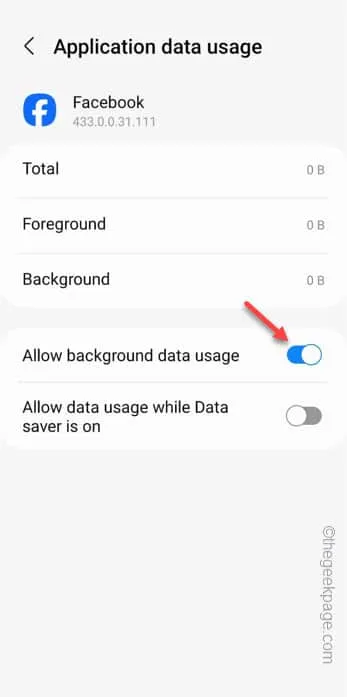
No entanto, feche a página Configurações depois disso.



Deixe um comentário